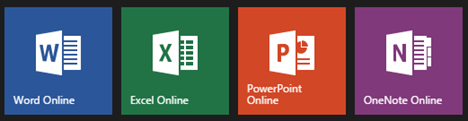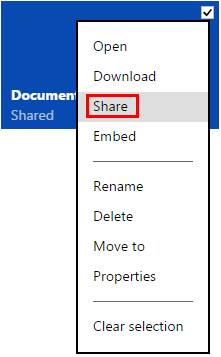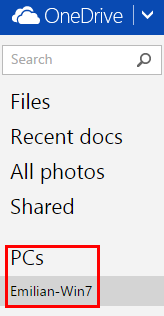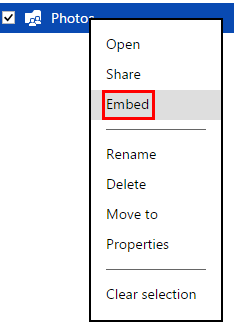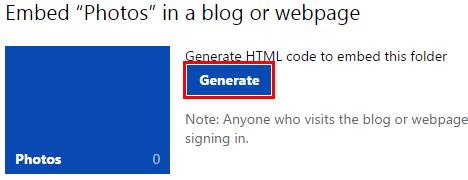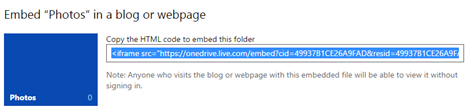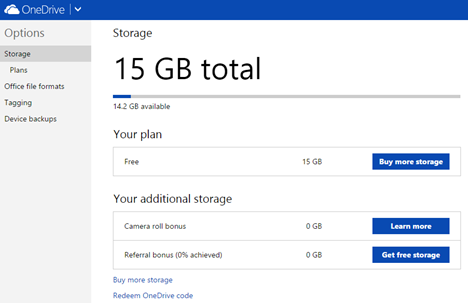OneDriveの最も優れた機能の1つは、お持ちのあらゆる種類のデバイスにダウンロードしてインストールできることです。あらゆる種類のオペレーティングシステムを搭載したコンピューター用のアプリケーション、モバイルデバイス用のアプリ、さらにはWindows8.1に組み込まれているアプリもあります。しかし、 OneDrive(OneDrive)が提供するすべての最高の機能を体験するために、実際には何もインストールする必要がないことをご存知ですか?Webインターフェイスは(web interface)OneDriveを体験するための優れた方法であり、この記事では、これが当てはまる理由を共有します。
1. OneDrive Webサイトでは、(OneDrive Website Lets)任意のブラウザー(Any Browser)からファイルを操作できます
OneDriveアカウントの主な用途は、ファイルをオンラインで保存して、インターネットにアクセスできる(Internet access)任意のデバイスからファイルにアクセスできるようにすることです。Firefox 、Opera、Google Chrome、Internet Explorer(Google Chrome or Internet Explorer)のどれが好きでも、OneDriveで(OneDrive)対応(Firefox)できます。

このコア機能(core feature)の使用方法がわからない場合は、 OneDrive Webサイトでファイルをアップロード、作成、並べ替え、および管理する(sort and manage files)方法について説明しているこの記事を参照してください:任意のブラウザー(Any Browser)からOneDriveWeb(OneDrive)サイト(OneDrive Website)でファイルを操作する方法。
2. OneDriveを使用すると、 (Gives)MicrosoftOfficeOnlineに無料(Free)でアクセスできます
OneDrive Webサイトでは、Word、Excel、Powerpoint、OneNoteなどの最も一般的に使用される(Powerpoint and OneNote)MicrosoftOfficeアプリケーションのライトバージョンに無料でアクセスできます。このオンラインスイートは、 MicrosoftOfficeOnline(Microsoft Office Online)とも呼ばれます。
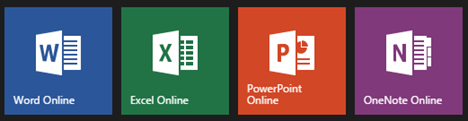
コンピュータにインストールしたプログラムやインストールしたオペレーティングシステムは関係ありません。費用をかけたりインストールしたりすることなく、機能するMicrosoftOfficeソフトウェア(Microsoft Office software)に無料でアクセスできます。
3. OneDriveを使用すると、ファイルを簡単に共有できます(Lets)
OneDriveにファイルがあると、ファイルにアクセスしやすくなるだけでなく、他のユーザーにファイルにアクセスさせやすくなります。OneDriveファイルを共有するためのさまざまなオプションについては、次の記事を参照してください:OneDriveWebサイト(OneDrive Website)を使用してファイルとフォルダーを共有する(Share Files and Folders Using)方法。
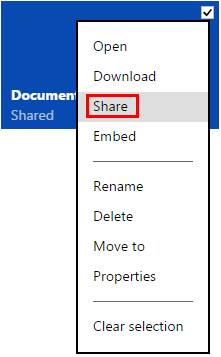
友達や家族全員にファイルを共有するのに忙しい間、彼らがいくつかのファイルを共有していることに気付くかもしれません。他のユーザーがあなたと共有しているすべてのファイルとフォルダを表示するには、左側のペインから[共有]をクリックまたはタップします。(Shared)

このウィンドウにリストされている各ファイルは他の人のドライブに保存されていますが、共有者から許可が与えられていれば、それらにアクセスして編集することができます。
4. OneDriveを使用すると、ファイルがOneDrive(Your OneDrive)にない場合でも、コンピューターからファイルを取得できます。(Allows)
ファイルがOneDriveに入ると、ファイルを保存、共有、編集して、どこからでもアクセスできます。しかし、 OneDrive(OneDrive)にないファイルで何ができるでしょうか?
OneDriveはそのようなファイルでは何もできないと思うかもしれませんが、それは間違いです。フェッチ機能(fetch feature)を使用すると、OneDriveに接続され、インターネット(Internet)に接続され、OneDriveアプリケーションが実行されている場合に限り、 OneDriveに接続されている任意のコンピューターのファイルシステム(file system)にアクセスできます。唯一の欠点は、この機能がWindows 8.1(Windows 8.1)では機能せず、Windows7とWindows8でのみ機能することです。
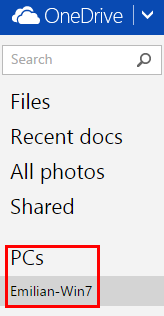
このすばらしい機能の詳細については、次の記事を確認してください:Windowsで(Windows)OneDriveを使用してPCからリモートでファイル(Files)を取得する方法。
5. OneDriveは、ファイルとフォルダーをWebページに埋め込むための(Web Page)コードを生成します(Generates Code)
これで、友人や知人とファイルを共有する方法がわかりましたが、ファイルやフォルダーをWebサーフィン(web surfing)の大衆と共有したい場合はどうでしょうか。OneDriveには、任意のファイルをWeb(OneDrive)ページまたはブログ(page or blog)に埋め込むオプションがあります。必要なコードも生成されます。
これを行うには、ファイルを右クリックまたは長押しして、[埋め込み(Embed)]を選択します。
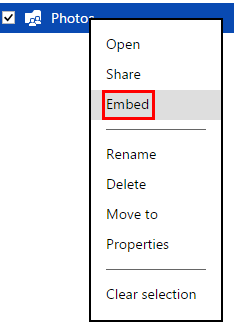
[生成](Generate)をクリックまたはタップして、ファイルを埋め込むために必要なコードを作成します。
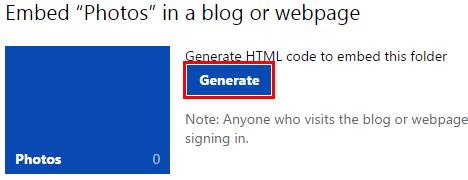
(Copy and paste)提供されたコードをコピーして、 Webページまたはブログ(webpage or blog)に貼り付けます。これですべてです。
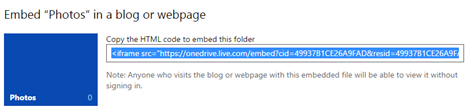
6. OneDriveを使用すると、ドキュメントの変更をロールバック(Roll-Back Changes)できます(Allows)
OneDriveの優れた機能の1つは、保存されたファイルで他のユーザーと共同作業できることです。知っている人なら誰でもアクセスを許可できるので、彼らはできるだけ簡単にドキュメントを開いて編集できます。これは非常に便利ですが、承認していない編集が行われている場合もあります。この場合、古いバージョンのファイルにアクセスしたい場合は、そのオプションがあります。

このチュートリアルでは、この機能について知っておく必要のあるすべてを共有しています。OneDriveから以前のバージョンのドキュメントを復元(OneDrive)する方法。
7. OneDriveには、偶発的な削除(Accidental Deletions)からユーザーを保護するためのごみ箱があります(Recycle Bin)
コンピューターの場合と同様に、OneDriveからファイルを削除しても、実際には削除されません。ゴミ箱に移動しました。これはスペースの無駄に思えるかもしれませんが、誤って削除ボタンを押した場合は、天の恵みになる可能性があります。OneDriveから削除されたファイルを確認する必要がある場合、またはファイルを復元する必要がある場合は、ごみ箱(Recycle Bin)を確認する必要があります。

この記事では、この機能の仕組みについて詳しく説明します。OneDriveから削除したファイルを復元(OneDrive)する方法(Files)。
8.(Gives) OneDriveは、十分な空き容量を提供(Amount)し、アップグレードを容易にします(Free Space and Makes Upgrading Easy)
新しいOneDriveユーザーには、 (OneDrive)DropBoxやBox(DropBox or Box)などの他のサービスと比較した場合に寛大な15GBの空き容量が与えられます。多くのユーザーは無料の割り当てだけで満足しますが、マルチメディアファイルを保存および共有(share multimedia)したい人は誰でもアップグレードする必要があります。
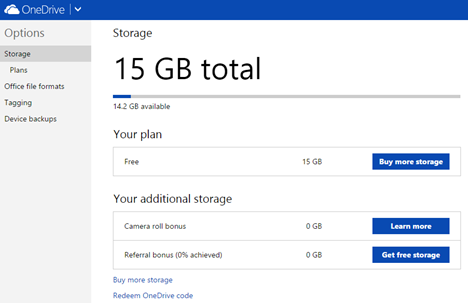
OneDrive Webサイト(Website)では、オプション(Options)領域でより多くのスペースを購入できます。使用可能なストレージオプションについて詳しく知る必要がある場合は、次の記事を確認してください:OneDriveWebサイト(OneDrive Website Works)の動作を構成する(How)方法(How)。
9. Microsoftアカウントをお持ちの場合は、 (Microsoft Account)OneDriveWebサイト(OneDrive Website)にアクセスできます
リストを読んだので、 OneDriveWeb(OneDrive)サイトが実際にどれほど役立つかがわかります。さらに印象的なものにするために、このツールはMicrosoftアカウント(Microsoft account)を持っている人なら誰でも利用できます。完全に無料で、インストールは必要ありません。デスクトップまたはモバイルアプリケーションをダウンロードしてファイルのアップロードを簡単にすることができますが、サービスを使用するためにそれは必須ではありません。
結論
ご覧になったので、 OneDriveWeb(OneDrive)サイトが多くの機能を提供していることがわかります。デスクトップ版とモバイル版は、ファイルをオンラインにする簡単な方法を提供する単なるウィンドウです。ウェブサイトは本物です。最良の部分-あなたはそれをどこでも使うことができます。必要なのは、ギガバイト単位の個人データへのアクセス、ファイルの編集、ファイルの作成、同僚とのインターフェース、データの共有、ダウンロードのためのインターネット接続だけです。物をインストールする必要はありません。
9 Reasons Why The OneDrive Website Is Awesome
One of the best features of OneDrive is that you can download and install it on any sort of device you might have. There are applications for computers with all kinds of operating systems, apps for mobile devices and even an app that is built into Windows 8.1. But, did you know that, in order to experience all of the best features that OneDrive has to offer, you don't really need to install anything? The web interface is a great way to experience OneDrive and in this article we will share the reasons why this is the case.
1. The OneDrive Website Lets You Work with Your Files From Any Browser
The primary use for a OneDrive account is to store files online so that you can access them from any device with Internet access. Whether you fancy Firefox, Opera, Google Chrome or Internet Explorer, OneDrive has you covered.

If you aren't sure how to use this core feature, have a look at this article that explains how to upload, create, sort and manage files in the OneDrive website: How to Work with Files in the OneDrive Website from Any Browser.
2. OneDrive Gives You Access to Microsoft Office Online for Free
The OneDrive website gives you free access to lite versions of the most commonly used Microsoft Office applications including Word, Excel, Powerpoint and OneNote. This online suite is also known as Microsoft Office Online.
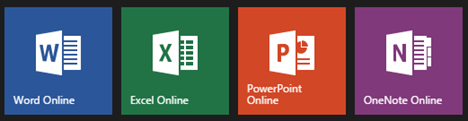
It doesn't matter what programs you have installed on your computer or what operating system you have installed. You get free access to functional Microsoft Office software without paying for or installing anything.
3. OneDrive Lets You Share Your Files Easily
When you have a file in your OneDrive, it's not only easier for you to get to it, it's also easier for you to let others get to it. To learn the various options for sharing OneDrive files, you should have a look at this article: How to Share Files and Folders Using the OneDrive Website.
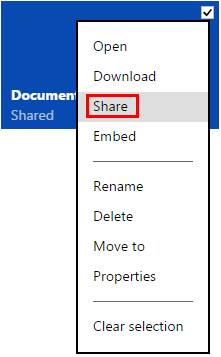
While you're busy sharing out files to all of your friends and family, you may find that they share a few back. To view all of the files and folders that others have shared with you, click or tap Shared from the left pane.

Each of the files listed on this window are stored on someone else's drive, but you can access and edit them, provided the sharer gave you permissions.
4. OneDrive Allows You to Grab Files from Your Computers, Even if They Aren't in Your OneDrive
Once a file is in OneDrive, you can store it, share it, edit it and access it from anywhere. But what can you do with a file that isn't on your OneDrive?
You may think OneDrive can't do anything with such files, but you'd be wrong. Using the fetch feature, you can access the file system of any computer connected to your OneDrive, provided its on, connected to the Internet and the OneDrive application is running on it. The only downside is that this feature doesn't work with Windows 8.1, only with Windows 7 and Windows 8.
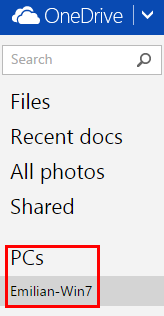
To learn more about this awesome feature, check this article: How to Fetch Files Remotely from Your PCs Using OneDrive in Windows.
5. OneDrive Generates Code for you to Embed Your Files and Folders in a Web Page
Now you know how to share a file with friends and acquaintances, but what if you want to share a file or a folder with the web surfing masses. OneDrive gives you the option to embed any of your files in a web page or blog. It'll even generate the code you need.
To do that, right-click or press and hold the file and then select Embed.
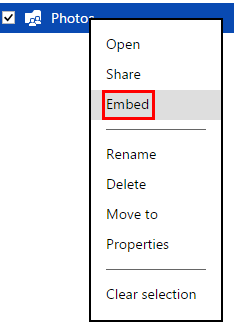
Click or tap Generate to create the code you'll need to embed your file.
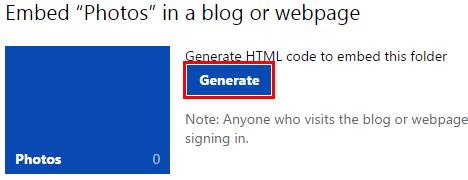
Copy and paste the code provided into your webpage or blog. That's all there is to it.
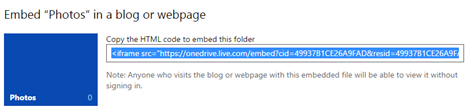
6. OneDrive Allows you to Roll-Back Changes on Your Documents
One of the great features of OneDrive is that it allows you to collaborate on saved files with other users. You can allow access to anyone you know so they can open and edit a document as easily as you could. While this can be very useful, you may also find that edits are made that you don't approve of. If this is the case, and you want to access an old version of your file, you have that option.

This tutorial shares everything you need to know about this feature: How to Recover Previous Versions of Your Documents from OneDrive.
7. OneDrive Has a Recycle Bin to Protect You From Accidental Deletions
Just like on your computer, when you delete a file from OneDrive, it isn't actually deleted. It's just moved to the trash. While this may seem like a waste of space, it can be a godsend if you should hit that delete button by mistake. If you need to see files deleted from your OneDrive, or perhaps restore one, you'll need to check out your Recycle Bin.

This article details how this feature works: How to Restore Files You Have Deleted from Your OneDrive.
8. OneDrive Gives You a Generous Amount of Free Space and Makes Upgrading Easy
New OneDrive users are given 15GB of free space which is generous when compared against other services such as DropBox or Box. While many users will be happy with just their free allotment, anyone hoping to store and share multimedia files will need to upgrade.
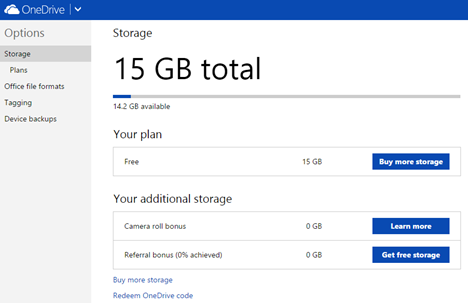
The OneDrive Website lets you buy more space in the Options area. If you need to learn more about avalable storage options, check out this article: How to Configure How the OneDrive Website Works.
9. If You Have a Microsoft Account, You Have Access to the OneDrive Website
Now that you've read through the list you know how useful the OneDrive website really is. To make it even more impressive, this tool is available to anyone with a Microsoft account. It's completely free of charge and requires no installation. You can download the desktop or mobile applications to make uploading files easier, but that isn't required in order to use the service.
Conclusion
Now that you've had a look, you can see that the OneDrive website offers a lot of features. The desktop and mobile versions are just windows that provide a simple way to get files online. The website is the real deal. The best part - you can use it anywhere. All you need is an Internet connection to access gigabytes of personal data, edit files, create files, interface with colleagues, share data and download. You don't need to install a thing.